客服热线
186-8811-5347、186-7086-0265
官方邮箱
contactus@mingting.cn
添加微信
立即线上沟通

客服微信
详情请咨询客服
客服热线
186-8811-5347、186-7086-0265
官方邮箱
contactus@mingting.cn
2022-04-21 来源:金山毒霸文档/文件服务作者:办公技巧

今天带来的是excel调整表格行距和列距的具体操作,不知道如何调整表格行距和列距的小伙伴就来学习一下吧。
excel调整表格行距和列距的步骤
打开需要操作的Excel表格。
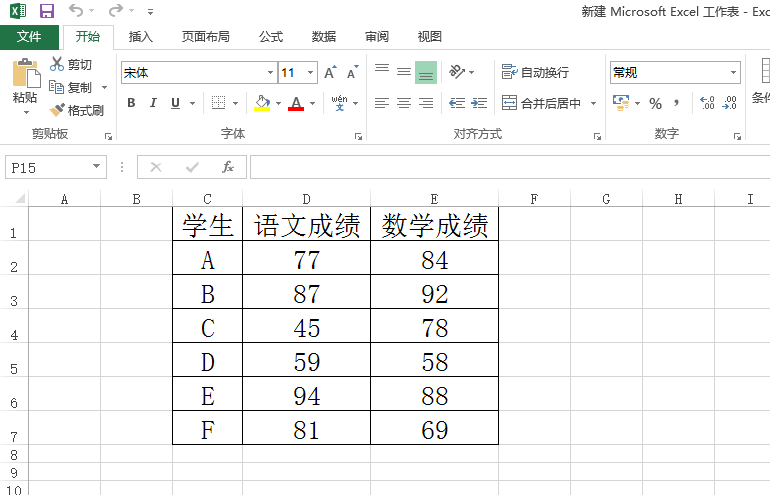
excel调整表格行距和列距的步骤图1
选中单元格的列,单击右键,弹出栏点击列宽。

excel调整表格行距和列距的步骤图2
列宽设置栏设定固定值,最后点击确定。
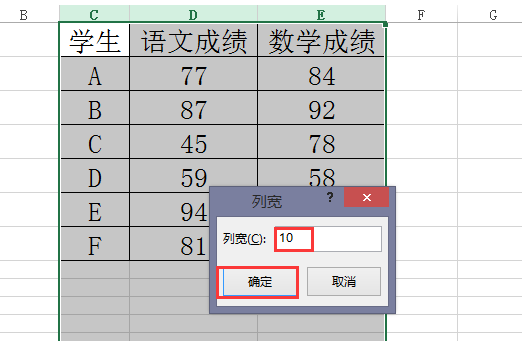
excel调整表格行距和列距的步骤图3
选中单元格的行,单击右键,弹出栏点击行高。
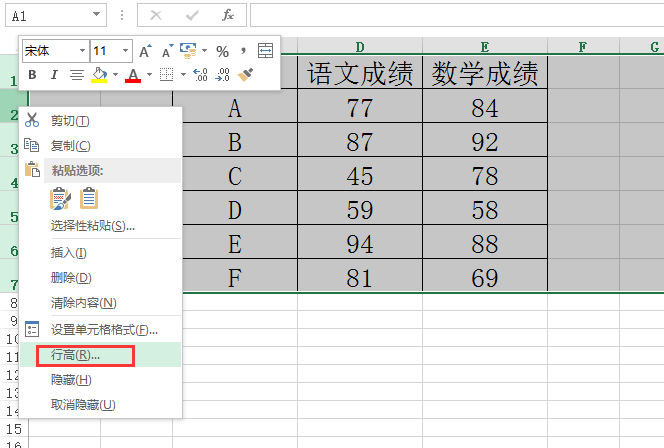
excel调整表格行距和列距的步骤图4
行高设置栏设定固定值,最后点击确定。
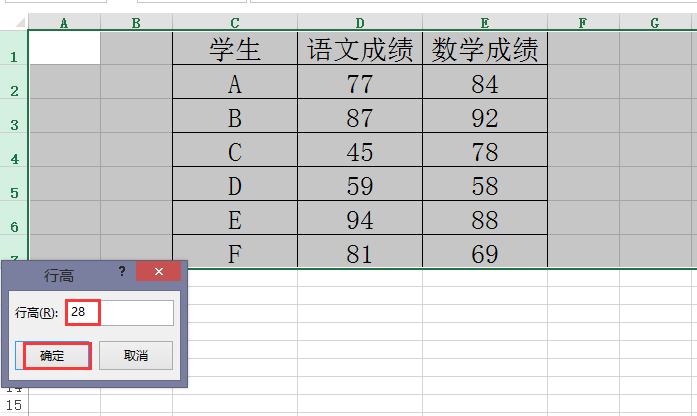
excel调整表格行距和列距的步骤图5
设置成功。
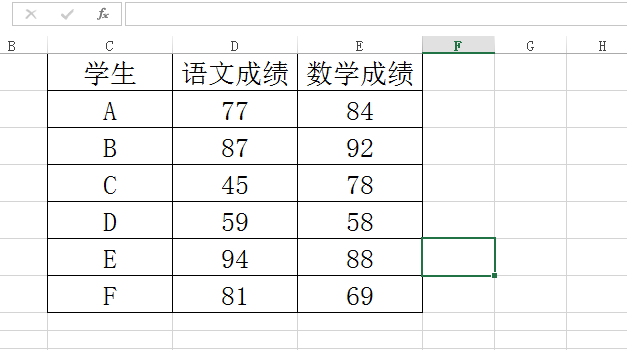
excel调整表格行距和列距的步骤图6
以上就是excel调整表格行距和列距的具体操作,希望可以帮助到大家。
最后,小编给您推荐,金山毒霸“文档修复大师”,支持.doc/.ppt/.xls等格式的文档的修复,修复后再也不用为文档的数据丢失而烦恼。
上一篇:怎么设置表格标题在下一页也能显示